Trådløse Bluetooth-hovedtelefoner har ikke pc-ledninger. Derfor har mange spørgsmålet "Hvordan tilslutter jeg hovedtelefoner til en computer?" eller "Hvordan tilslutter jeg hovedtelefoner til Windows 10?" Det er dog ret nemt at forbinde hovedtelefoner til enhver enhed. Nedenfor beskrev jeg trin for trin hvordan man parrer med en pc på Windows 10.
Hvordan tilsluttes Bluetooth-hovedtelefoner til computeren?
- Trin 1. Klik på Start-menuen på din computer. Knappen er formet som Windows-logoet i nederste venstre hjørne af skærmen.
- Trin 2. Klik derefter på "Indstillinger". Hvis du bruger Windows 10, er søgefeltet øverst til højre på skærmen. Hvis du bruger en ældre version, skal søgefeltet være i startmenulinjen (skriv Indstillinger i søgefeltet).
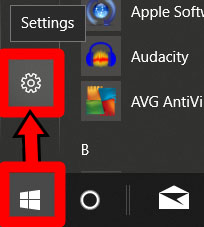
- Trin 3. Vælg "Enheder".
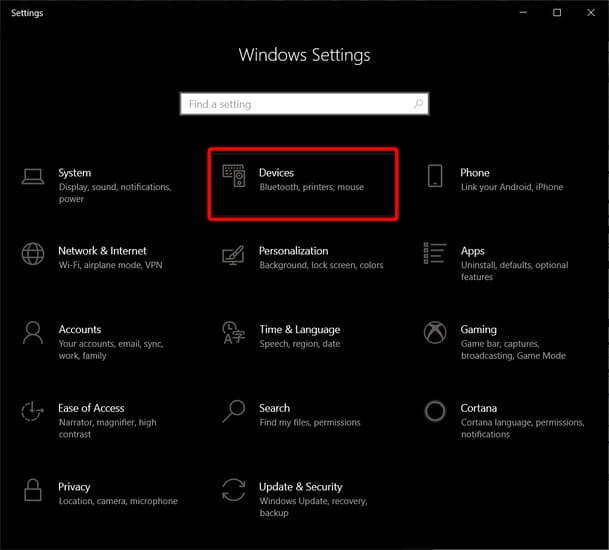
- Trin 4. Klik derefter på skyderen ved siden af Bluetooth for at tænde den. Hvis du ikke kan se denne mulighed, skal du klikke på "Bluetooth og andre enheder" i venstre sidebjælke.
- Trin 5. Klik på Tilføj Bluetooth eller anden enhed. Det er en knap lige over Bluetooth-aktiveringsskyderen.
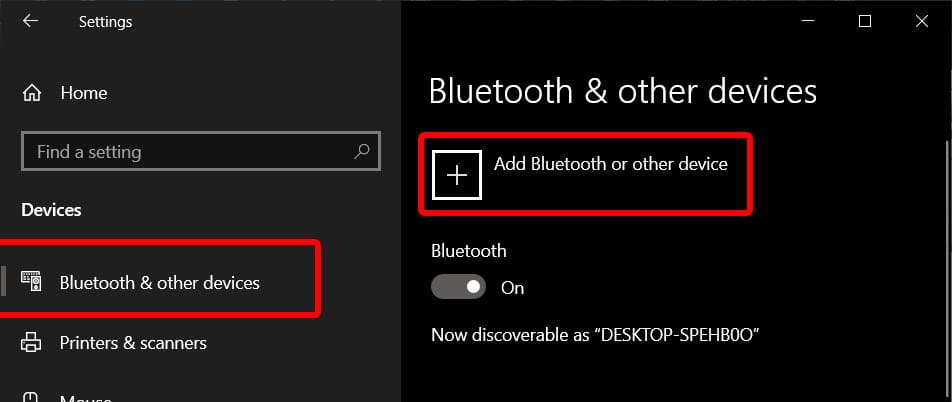
- Trin 6. Vælg Bluetooth i pop op-vinduet.
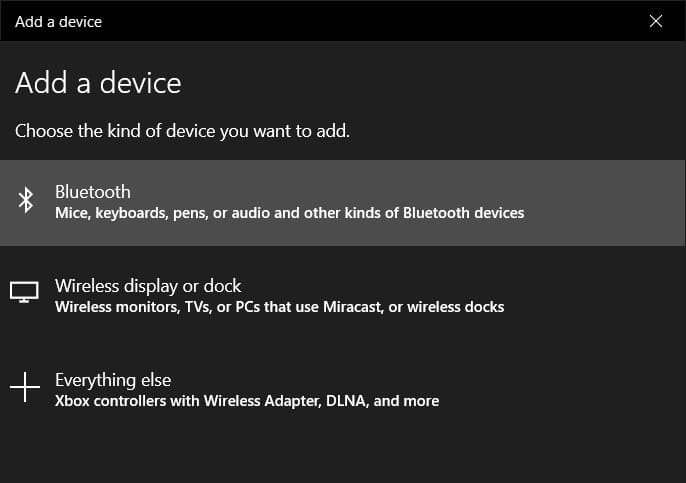
- Trin 7. Tryk og hold tænd / sluk-knappen nede på hovedtelefonerne. For at forbinde Bluetooth-hovedtelefoner til din Windows 10-computer skal du aktivere parringstilstand på hovedtelefonerne. Afhængigt af hvilken gadget du har, tænder du dem, og Bluetooth aktiveres automatisk i hovedtelefonerne. Se de instruktioner, der fulgte med dine hovedtelefoner for at få flere oplysninger.
- Trin 8. Til sidst skal du vælge navnet på hovedtelefonerne fra listen. Din model kan vises som et enhedsnummer ved hjælp af en række bogstaver og tal. Men hvis du ikke kan huske nummeret, kan du altid se på hovedtelefonikonet.
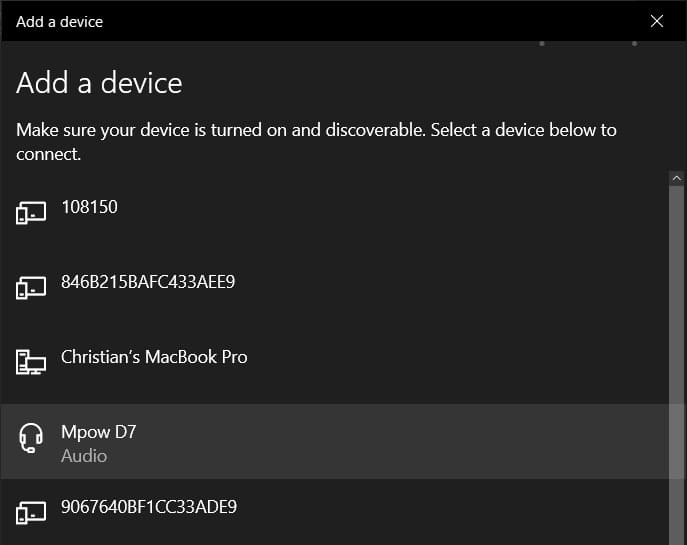
Læs også: TOP-øretelefoner til pc
Tilslutning af trådløse hovedtelefoner til en Windows 10-computer
Når du har tilsluttet dine hovedtelefoner til din Windows 10-computer for første gang, kan du finde dem på listen over enheder under Bluetooth og andre enheder.
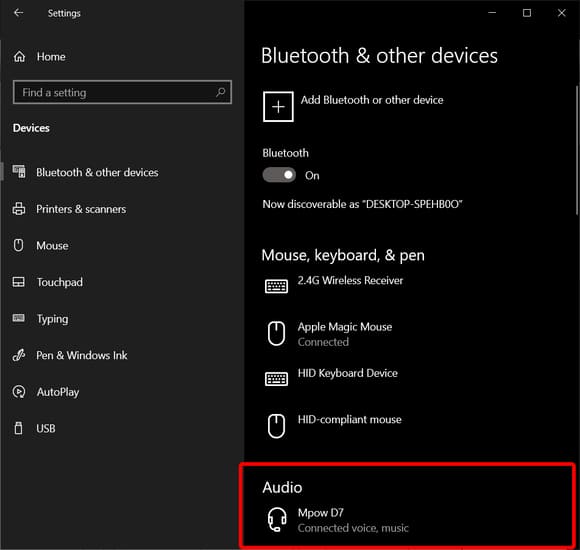
Resumé

Artikelnavn
Hvordan tilslutter jeg trådløse hovedtelefoner til min computer? Parring af et Bluetooth-headset med en pc trin for trin - ofte stillede spørgsmål fra myheadphone.bigbadmole.com/da/
Beskrivelse
Hvordan tilslutter jeg trådløse hovedtelefoner til min computer? - Artiklen beskriver detaljeret og trin for trin, hvordan du tilslutter trådløse Bluetooth-hovedtelefoner til en pc. Tips og anmeldelser, ofte stillede spørgsmål fra myheadphone.bigbadmole.com/da/ ✔ Funktioner ✔ Vurderinger ✔ Parring af computer
Forfatter
Alexander Ustinenko
Udgiverens navn
myheadphone.bigbadmole.com/da/
Udgiver-logo





Tak!